Como recuperar conversas do WhatsApp do Android
Se o que você está interessado em fazer é recuperar conversas do WhatsApp do Android, Informo que você tem duas maneiras de fazer isso: uma envolve o uso de Google drive (ou seja, intervir online), enquanto outro envolve o uso dos arquivos de backup gerados localmente do aplicativo (agindo assim na memória do telefone)
Obviamente, o backup deve ser anterior a uma data anterior ao apagamento da conversa de seu interesse. No entanto, observe que as mensagens recebidas após a data do backup serão excluídas após a restauração do backup. Para todos os detalhes do caso, continue lendo.
Recupere conversas do WhatsApp do Google Drive
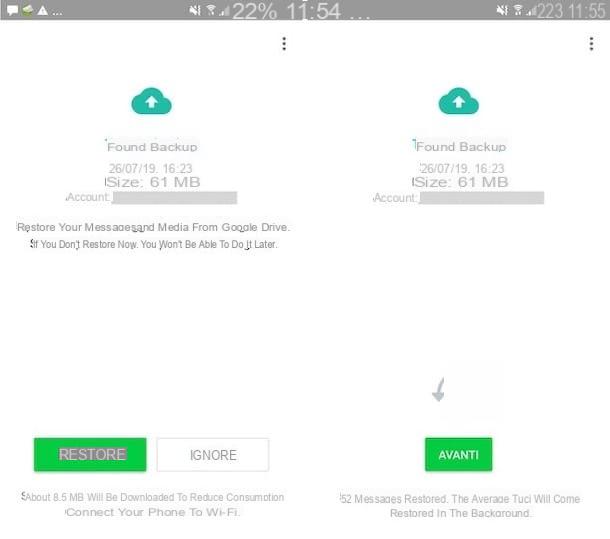
olhar recuperar conversas do WhatsApp do Google Drive, o smartphone no qual as mensagens serão restauradas deve estar associado a ele número de telefone e ao mesmo Conta do Google daquele de onde vem o backup a ser restaurado.
Para se certificar de que o seu smartphone está associado à mesma conta Google de origem do backup do WhatsApp que deseja restaurar, pegue o aparelho, desbloqueie-o, acesse a tela inicial e / ou gaveta e selecione o ícone do Configurações (aquele em forma de roda de engrenagem), selecione o item Conta, Em seguida, o Logotipo do Google na tela que se abre e verifique oendereço de e-mail configurado no telefone.
Se a conta do Google configurada no telefone for a mesma que foi associada ao smartphone de onde vem o backup do WhatsApp, faça isso diretamente: instalar (ou reinstalar) o WhatsApp da Play Store (ou do site oficial, procedendo conforme expliquei para você no meu guia sobre como baixar o WhatsApp para Android). Em seguida, inicie o aplicativo e siga o procedimento de configuração inicial, realiza o verificação do número e toque no botão Restaurar a pedido de restaurar o backup identificado no Google Drive.
Observe que, por padrão, os backups para o Google Drive são executados automaticamente todos os dias. Para ter certeza de que é realmente assim e fazer alterações, abra Whatsapp, toque no botão com i três pontos verticalmente localizado no canto superior direito e selecione o item Configurações no menu que aparece. Em seguida, selecione o item Bate-PapoQue Backup de chatse localize a seção Ultimo Back up e verifique a data mostrada ao lado do texto Google drive.
Se você quiser alterar a frequência com que o backup é feito, toque no texto Backup no Google Drive que você encontra na seção Configurações do Google Drive e selecione a opção de sua preferência no menu que é aberto. Você também pode fazer um backup no local pressionando o botão Faça backup de seus bate-papos. Se você deseja incluir vídeos em seus backups, o que aumentará o tempo de salvamento do backup e consumirá mais espaço no Google Drive, vá para ON a chave ao lado da opção apropriada.
Em vez disso, se a conta Google associada ao telefone não for a mesma associada ao smartphone de onde vem o backup do WhatsApp, antes de colocar em prática as etapas para instalar (ou reinstalar) o WhatsApp, configure seu uso e restaure o backup que Que acabei de descrever para você, vá para a seção Configurações> Contas do Android e exclua a conta do Google atualmente configurada no dispositivo, selecionando o último, pressionando o botão com i três pontos verticalmente localizado no canto superior direito e selecionando o item Remover conta no menu que aparece. Os dados associados à conta serão removidos do smartphone, mas permanecerão armazenados na nuvem.
Depois, volte ao menu Configurações> Contas do Android e toca o texto Adicionar contae selecione o Logotipo do Google, insira os dados de acesso da conta Google relacionados ao backup do WhatsApp e pronto. Leia mais aqui.
Recupere conversas do WhatsApp do backup local
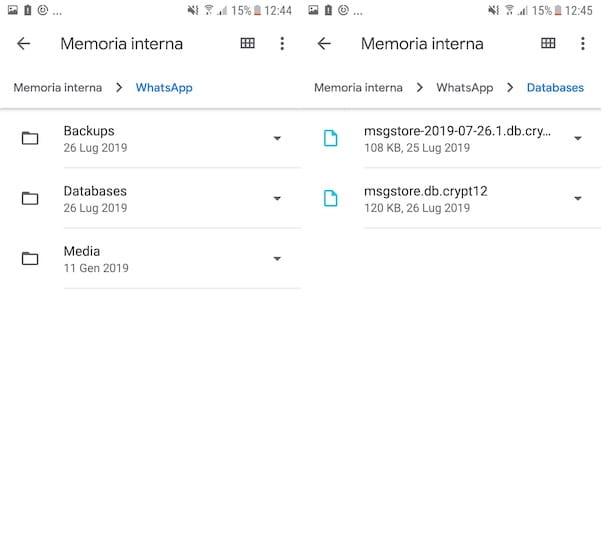
Se quiser restaurar um backup anterior ao feito no Google Drive ou se não tiver um backup do WhatsApp no serviço de armazenamento em nuvem doméstico do Google, você pode recuperar conversas do WhatsApp de backup local, ou seja, escolhendo entre os arquivos de backup que o famoso aplicativo de mensagens salva localmente na memória do smartphone em que está instalado.
Neste caso específico, para garantir que tudo vai na direção certa, é imprescindível que o telefone atualmente em uso esteja associado ao mesmo número de telefone do que o usado para gerar o backup do WhatsApp.
Dito isso, primeiro certifique-se de que pelo menos um backup local do WhatsApp esteja disponível ou crie um. Para fazer isso, abra Whatsapp, toque no botão com i três pontos verticalmente localizado no canto superior direito, selecione o item Configurações no menu que é mostrado a você e toque no texto Bate-Papo na próxima tela. Em seguida, verifique o que está escrito ao lado do item Localidade, na seção Ultimo Back up. Se você acha que é apropriado fazer um novo backup, clique no botão Cópia de segurança.
Agora, use qualquer gerenciador de arquivos (por exemplo, arquivos do Google) para localizar os arquivos de backup a serem usados para restaurar as conversas, alcançando a pasta HomeWhatsAppDatabases ou a pasta SDWhatsAppDatabases (dependendo se você está usando um smartphone com memória fixa ou expansível) do dispositivo que você estão usando.
Os arquivos de backup mais antigos são chamados msgstore- [data] (em vez de [dados] há a data em que o backup foi feito), enquanto o mais recente se chama msgstore.db.crypt12. Para fazer o WhatsApp reconhecer um arquivo de backup antes do último gerado automaticamente pelo aplicativo, você precisa renomeá-lo para msgstore.db.crypt12. Em seguida, selecione o arquivo em questão, toque emícone de compartilhamento e, no menu que aparece, selecione a opção de enviá-lo automaticamente por e-mail ou salvá-lo em um serviço de armazenamento em nuvem.
Se desejar, você também pode gerar um backup ainda mais recente do que o que está na pasta Bases de dados do WhatsApp. Para fazer isso, inicie o WhatsApp, toque no botão com i três pontos verticalmente localizado no canto superior direito e escolha o item Configurações no menu que é aberto. Em seguida, selecione a opção Bate-Papo, então isso Backup de chats e toque no botão Cópia de segurança. Se você quiser incluir os vídeos no backup também, mova com antecedência ON a alavanca na voz Incluir vídeos.
Depois de exportar o arquivo de backup, copie o arquivo msgstore.db.crypt12 na pasta HomeWhatsAppDatabases do dispositivo, instalar (ou reinstalar) o WhatsApp no último e após o verificação do número, concorde em restaurar suas conversas. Isso é tudo!
Se nenhum arquivo de backup local for "visto" e o telefone tentar recuperar as conversas do WhatsApp do Google Drive, não aceite a recuperação de dados, desinstale o aplicativo e conecte-se à página de permissões do Google Drive. Em seguida, remova o WhatsApp da lista de aplicativos associados ao Google Drive e reinstale o aplicativo de mensagens no smartphone. Depois de fazer isso, o aplicativo não terá acesso ao Google Drive (você pode habilitá-lo novamente após restaurar suas conversas) e será "forçado" a usar backups locais.
Recupere conversas do WhatsApp sem backup
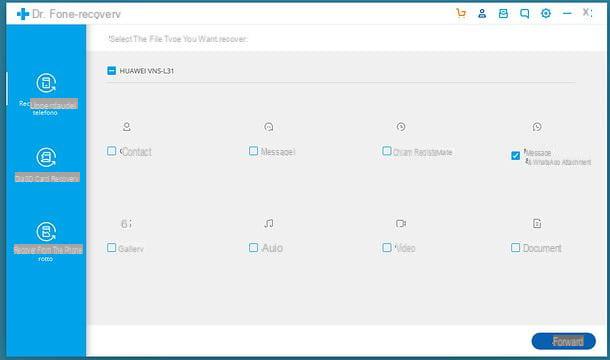
Você precisa recuperar conversas do WhatsApp sem backup? Embora a coisa se torne muito mais complicada, senão impossível. Você deve saber, de fato, que existem alguns aplicativos para smartphones e programas especiais para computadores que fazem a varredura da memória do telefone e permitem que você restaure até backups e outros arquivos do WhatsApp, mas deve haver muitas condições de sorte para que isso aconteça com sucesso.
De qualquer forma, se você quiser saber mais, leia meu guia dedicado especificamente a como recuperar mensagens apagadas do WhatsApp sem backup no Android.
Como recuperar conversas do WhatsApp do iPhone
Agora vamos para o lado Apple e vamos descobrir como recuperar conversas do WhatsApp do iPhone. Novamente, a operação em questão pode ser feita usando backups, mas apenas via iCloud (passando assim a atuar online), já que o WhatsApp no iPhone não salva backups localmente. Para saber mais, continue lendo.
Recupere conversas do WhatsApp do iCloud
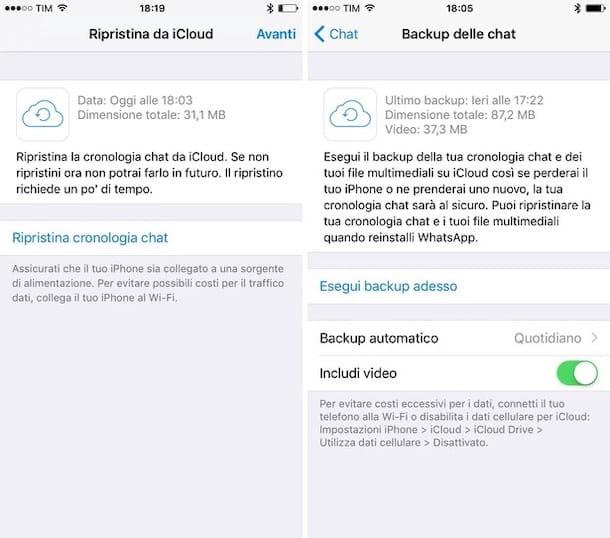
olhar recuperar conversas do WhatsApp do iCloud, tudo o que você precisa fazer é simplesmente restaurar o backup antes da data dos bate-papos que deseja recuperar, instalando (ou reinstalando) o aplicativo em um "iPhone por" associado a ele número de telefone e ao mesmo Apple ID do dispositivo no qual o backup foi gerado.
Para “forçar” a criação de um backup do iCloud, comece Whatsapp no seu iPhone, selecione a guia Configurações que está localizado no canto inferior direito, a entrada Bate-Papo, então isso Backup de chats e aperte o botão Faça backup agora (operação a ser realizada tendo um SIM ativo com o número anteriormente utilizado no terminal). Se você deseja incluir vídeos em backups também, vá para ON a alavanca para a opção Incluir vídeos.
Quando a operação for concluída, instalar (ou reinstale) o WhatsApp no seu novo iPhone baixando o aplicativo da App Store, faça o verificação do número e aceite a restauração de suas conversas antigas pressionando o botão Redefinir histórico de bate-papo.
Em caso de problemas, toque no ícone de Configurações (aquele em forma de roda dentada) que você encontra na tela inicial e / ou na biblioteca do aplicativo iOS e verifique se a conta associada ao telefone é a mesma usada no seu antigo "iPhone por".
Além disso, selecione o Sua foto, toque no texto iCloud na próxima tela, localize a entrada para iCloud unidade e verifique se a alavanca correspondente a ele é movida para cima ON (caso contrário, você fornece) e, portanto, a sincronização de dados com o iCloud Drive está ativa.
Recupere conversas do WhatsApp sem backup

Se a sua intenção é recuperar conversas do WhatsApp no iPhone, mas você não o tem disponível sem backup, Lamento informar que as possibilidades à sua disposição são muito poucas. Na verdade, você pode tentar obter o resultado desejado usando um software especial para recuperar arquivos excluídos, sobre o qual falei detalhadamente em meu guia específico sobre como recuperar conversas do WhatsApp no iPhone.
Outro método é tentar restaurar o aplicativo para um estado anterior restaurando o iPhone de um backup no iTunes para Windows ou no MacOS Finder, feito antes de excluir as mensagens. Para saber mais, verifique meu guia sobre como restaurar backups do iPhone.
Como recuperar conversas do WhatsApp após trocar de telefone

Você está substituindo seu telefone celular atual e, portanto, gostaria de saber se há uma maneira de recuperar conversas do WhatsApp após trocar de telefone? Se for esse o caso e se o mesmo sistema operacional móvel do anterior estiver em uso no novo smartphone, basta baixar o WhatsApp no novo dispositivo, iniciar o procedimento de configuração com seu número e usar o sistema de recuperação de backup que já descrevi nas linhas anteriores sobre Android e iOS.
Se, por outro lado, você quiser recuperar conversas do WhatsApp do Android para o iPhone o vice-versa, você deve fazer uso do computador e de algum software de terceiros projetado para o propósito em questão. Para mais detalhes, sugiro a leitura de meus guias específicos sobre como transferir mensagens do WhatsApp, como transferir bate-papos do WhatsApp do Android para o iPhone e como transferir o WhatsApp do iPhone para o Android.
Como recuperar conversas do WhatsApp de um telefone quebrado

Você acabou neste meu guia porque está interessado em descobrir como recuperar conversas do WhatsApp de um telefone quebrado? Nesse caso, lembre-se de que se suas conversas estiverem armazenadas no Google Drive no Android e no iCloud no iPhone, como expliquei para você no início do tutorial, você pode acessá-las sem problemas de qualquer outro smartphone, fazendo login em seu conta, instalando (ou reinstalando) o WhatsApp e realizando o procedimento de configuração inicial e recuperação de backup.
Se, por outro lado, você não salvou os backups online ou em qualquer caso se por qualquer outro motivo você não pode fazer uso da prática descrita acima, a única maneira de tentar é acessar as informações presentes na memória do celular ou em '' qualquer cartão de memória usado para conectar o telefone ao computador e agir a partir dele, possivelmente também usando ferramentas especiais para recuperação de dados. Para saber mais, leia meu guia específico sobre como recuperar dados de um telefone quebrado.


























